嗨格式录屏大师显示组合键的方法
时间:2023-05-22 13:54:21作者:极光下载站人气:4
嗨格式录屏大师是很多小伙伴都在使用的一款屏幕录制软件,在这款软件中,我们可以全屏录制,也可以框选部分区域进行录制,还可以同时录制桌面以及摄像头内容,满足我们的各种录制需求。在使用嗨格式录屏大师的过程中,有的小伙伴想要在录屏时显示键盘,也就是显示自己使用的快捷键,让观众更好的理解操作。开启显示组合键的方法十分的简单,我们进入嗨格式录屏大师的设置页面,然后打开键盘设置选项,最后将“显示键盘”和“显示组合键”选项进行勾选即可。有的小伙伴可能不清楚具体的操作方法,接下来小编就来和大家分享一下嗨格式录屏大师显示组合键的方法。
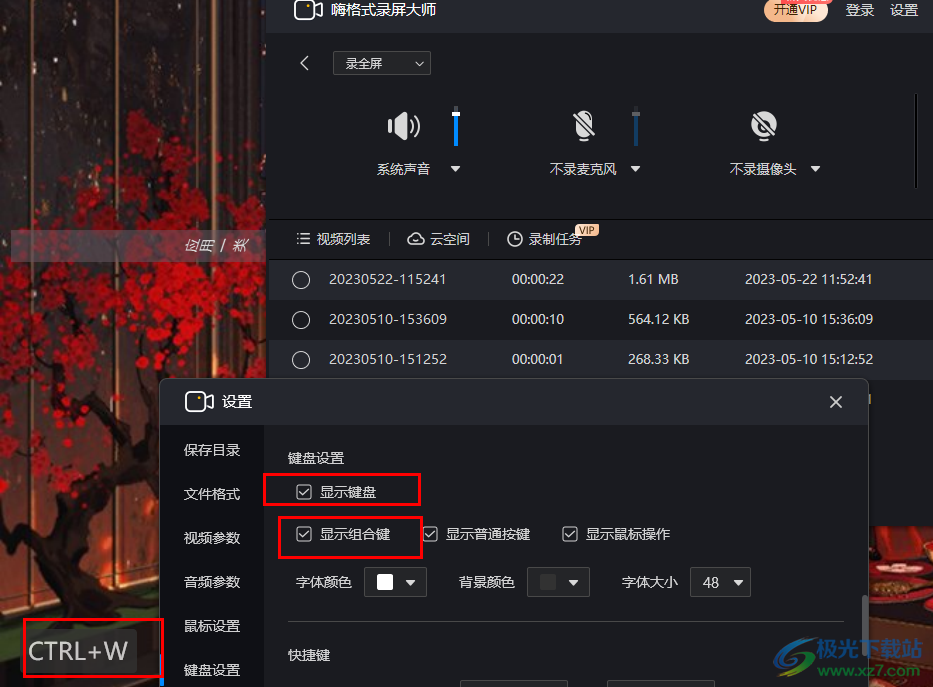
方法步骤
1、第一步,我们先在电脑中找到嗨格式录屏大师软件,打开该软件,然后在页面右上角打开“设置”选项
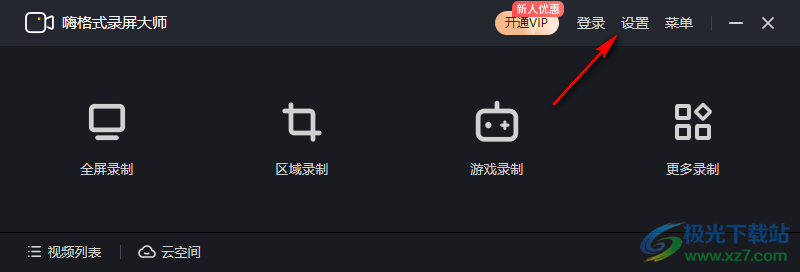
2、第二步,打开设置选项之后,我们在设置页面的左侧列表中找到“键盘设置”选项,点击打开该选项
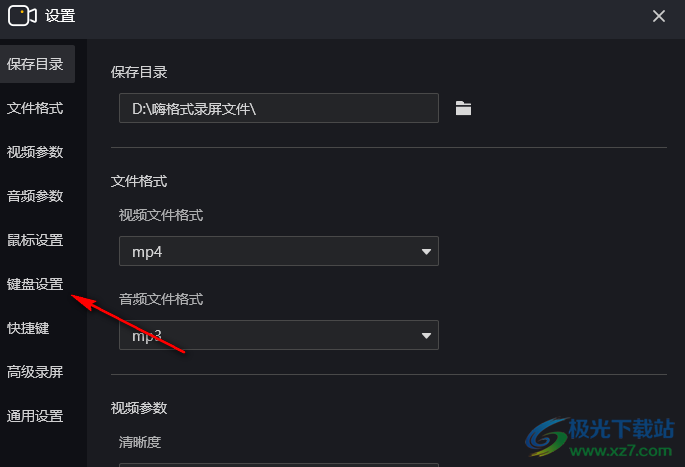
3、第三步,在键盘设置页面中,我们找到“显示键盘”选项,点击勾选该选项
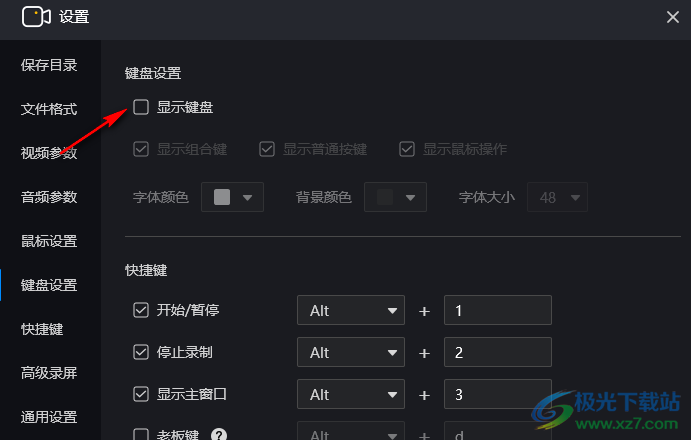
4、第四步,勾选“显示键盘”选项之后,我们再将“显示组合键”选项,进行勾选,在该选项下方,我们还可以设置显示的键盘文字的颜色、背景颜色以及字体大小等
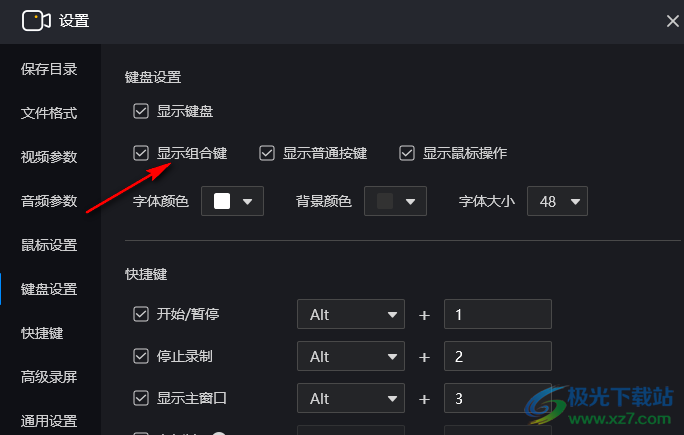
5、第五步,设置完成之后,我们使用快捷键时在页面左下角就能看到显示的快捷键组合了
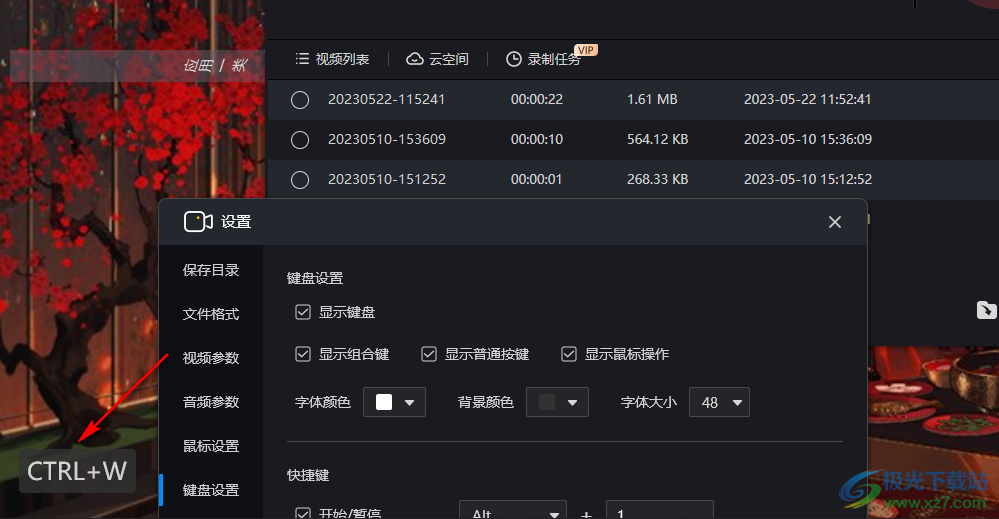
以上就是小编整理总结出的关于嗨格式录屏大师显示组合键的方法,我们在嗨格式录屏大师页面中打开设置选项,然后在设置页面中打开保存目录设置选项,接着在保存目录页面中点击打开文件夹图标,最后在文件夹页面中找到自己需要的保存目录并点击“选择文件夹”选项即可,感兴趣的小伙伴快去试试吧。
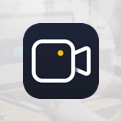
大小:1.23 MB版本:v3.97.25.246 免费版环境:WinAll, WinXP, Win7, Win10
- 进入下载

网友评论